Haluat ehkä käyttää yhtä osaa tai muotoa SmartArt-kuva lentää diasta sisään. (Tällä hetkellä voit tehdä tämän vain koko SmartArt-kuva.) Voit myös halutessasi käyttää SmartArt-kuva uudelleen muilla tavoin. Tämä edellyttää, että hajotat SmartArt-kuva tai purat sen ryhmittelyn .
Kun olet jakanut SmartArt-kuva yksittäisiksi muodoiksi, et voi muuntaa muotoja takaisin SmartArt-kuva.
-
Napsauta SmartArt-kuva, jonka haluat hajottaa.
-
Valitse SmartArt-työkalujenRakenne-välilehdenPalauta-ryhmästäMuunna ja valitse sitten Muunna muodoiksi.
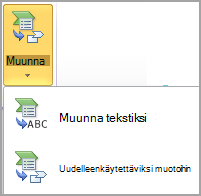
Jos SmartArt-työkalut- tai Rakenne-välilehdet eivät ole näkyvissä, varmista, että olet valinnut SmartArt-kuva. Saatat joutua kaksoisnapsauttamalla muotoa, jotta Rakenne-välilehti aukeaa.










